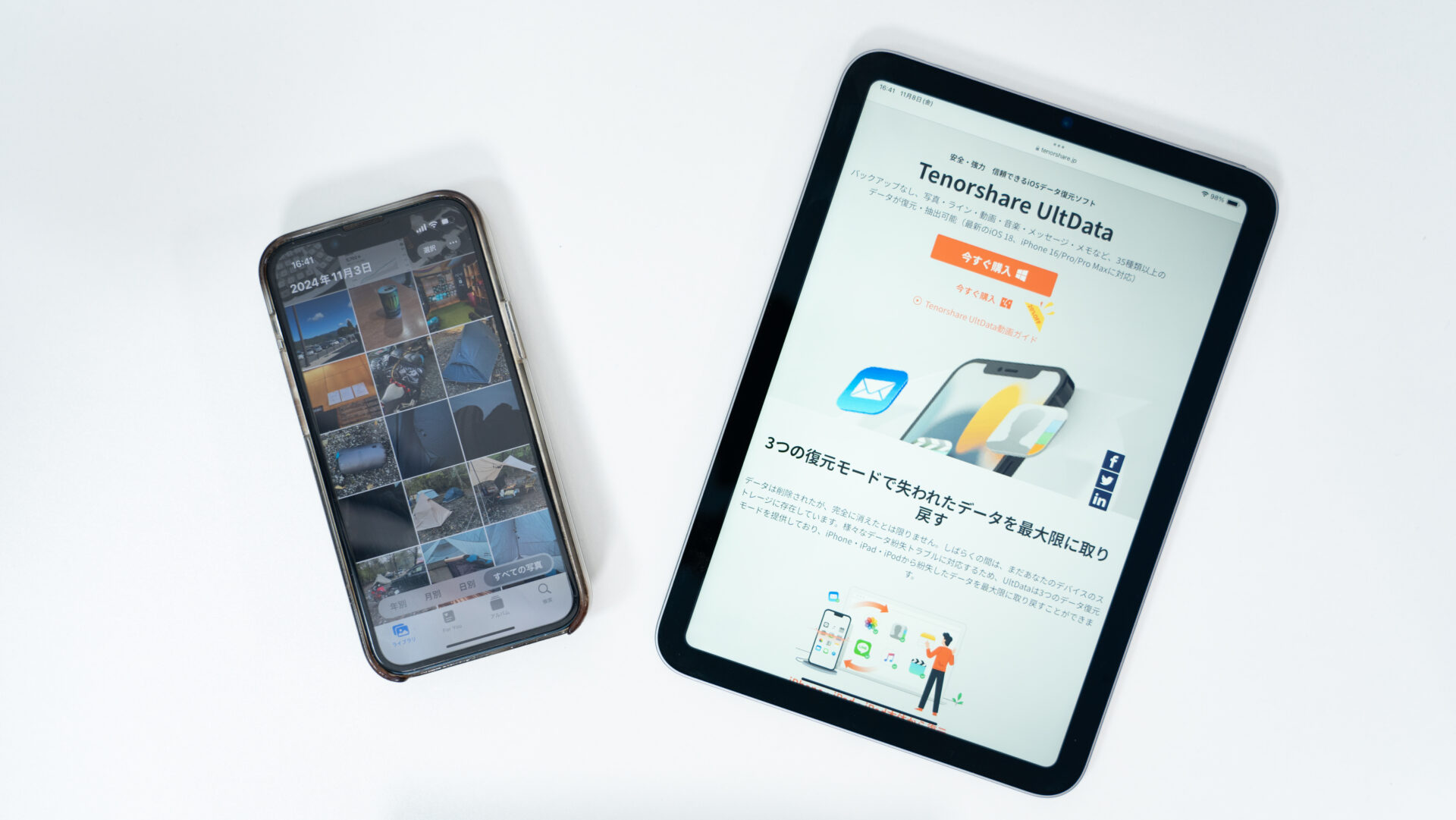削除してはいけないデータを削除してしまった…と絶望した経験はないですか?
ゴミ箱のなかも消してしまって、後から実は重要な画像だった…ということがわかったときのどうしようもない焦りや虚無感ときたら…
と、データ管理については背筋も凍るような出来事がつきものですが、そんな思いもする必要がなくなる時代になりました。
今回レビューするのはデータ復元やシステム修理のソフトを手がけるメーカーTenorshareの「UltData for iOS」。
iOSデバイス(iPhone・iPad・iPod)で削除してしまったデータをデバイス本体やiCloudから簡単に復元できるというサービス。
今回はUltData for iOSを実際に使ってみて本当に復元ができるのか、そして使ってみてわかったことや気がついたことについてレビューをしていきたいと思います。
UltData for iOSとは
UltData for iOSはTenorshareが運営しているサービスの1つ。
システム修復、ロック解除、GPS変更、データ復元、データ転送など、Tenorshareにはあらゆるニーズに応えるツールが揃っています
データは削除されたが、完全に消えたとは限りません。しばらくの間は、まだあなたのデバイスのストレージに存在しています。様々なデータ紛失トラブルに対応するため、UltDataは3つのデータ復元モードを提供しており、iPhone・iPad・iPodから紛失したデータを最大限に取り戻すことができます。
写真や動画など、削除するつもりはなかったけれど誤って消してしまった!みたいなときに最後に頼れるデータ復旧サービスです。
写真や動画だけではなくLINE・Instagramの写真・メモなどの35種類以上のデータを復元可能とのこと。
復元方法についても本体からの復元やiCloudからの復元など、複数の選択肢のなかから適切な手段を選べるようになっています。
UltData for iOSの特徴

公式HPより、強みとして挙げているポイントを引用
- OSデバイス本体、またはiTunes・iCloudバックアップから簡単にデータを復元
- LINE(ライン)・Instagram(インスタ)の写真、動画・音楽・メッセージ・メモなど、35種類以上のデータが復元・抽出可能新機能
- 暗号化されたiTunesバックアップファイルのスキャンと読み込み可能(プレビュー表示や選択的に復元可能)
- WhatsApp、 LINE、Viber、 WeChat、Kik (Mac)をバックアップ & 復元
- 最新のiOS 18、iPhone 16/16 Pro/16 Pro Maxに対応
復元できるデータの種類はもちろんのこと、最新機種にまでしっかりと対応できているところも魅力。
また、最新機種だけではなく古いiPhoneやiPadなどにも対応できるので、昔使っていた端末から必要なデータを抽出する、というのも可能なようです。
UltData for iOSの使い方
ここからはUltData for iOSを実際に使い、手順について解説していきます。
なお、今回は複数ある復元方法のうち、本体から写真を復元する方法を実践します。
実際に使用してみた機体はiPhone 13 mini・iPhone X・iPad mini(A17 Pro)。
インストール手順
まずはソフトを準備します。
ソフトのダウンロードはこちらから可能です。
無料体験もありますが、無料の場合はできることに制限があるので、確実に復旧をしたい場合は有料版の購入を検討しましょう。
無料・有料については後ほど詳しくふれていきます。
ソフトから復元方法を選択
ソフトのホーム画面には復元方法がいくつか表示されています。
今回は本体からの復元を行いますが、用途に合わせてiCloudからの復元やiTunesからの復元を選択可能です。

行いたい復元方法についてはここで選択してください。
iOSデバイスから復元
本体から復元する場合はホーム画面左側の「iOSデバイスからの復元」を選択。
選択をして進むとUSBケーブルで接続してくださいと表示が出ます。

接続をするとまた先に進め、この画面で復元したいデータを選びます。

今回は写真の復元だったので、「写真」をチェック、他のチェックは外しました。
選択終了後右端の「スキャン」を押すとデータの読み込みが開始されます。
削除された写真を復元する
データの読み込みが終了するとiPhone・iPadにある写真を閲覧できるようになります。

削除されたデータについては画面上のタブから削除されたデータのみに絞って見ること可能です。
そして削除してしまった復元したいデータにチェックを入れて復元ボタンを押せば復元完了。
復元データはPCの任意のフォルダに保存されており、そこから確認やデータのコピーなどができます。
UltData for iOSの料金プラン
UltData for iOSは無料プランと有料プランの2つがあります。
無料版についてはプレビューまでは確認できるのですが、復元はできません。つまり、復元を行いたい場合は購入は必須です。
有料のプランについては大きな括りとして個人プランと法人プランがあります。
個人プランについてはさらに3つのプランがあり、以下がまとめです。
- 年間更新ライセンス
- 月間更新ライセンス
- 永久ライセンス
公式のHPを覗いてみると月間更新ライセンスがおすすめ、と表示されています。

メーカーに実際に聞いてみたのですが、単純に価格がプランの中では1番安いため、おすすめに表示しているとのことでした。
価格面のおすすめももちろんですが、困ったときに必要な月分加入するのがスタンダート、と考えると月間更新ライセンスがほとんどの人の要望に合うプランなのではないでしょうか。
仮に復元したいデータが少数で、1回の使用で十分問題が解決した、という場合には月間更新ライセンスで済ませられるのは良いポイントですね。
セールも開催
料金については据え置きではなくセールが開催されることもあるそうです。
2024年11月現在の話にはなりますが、ハロウィーンセールが開催されていて、20%オフのクーポンが発行されていました。
タイミングを見計らって購入する場合はお得に購入できる場合もあるので、公式HPを確認してみるとよいでしょう。
UltData for iOSの気に入ったポイント
ここからはUltData for iOSを実際に使ってみて気に入ったポイントについてまとめていきます。
必要な情報が多く手に入って安心感がある
UltData for iOSが、というわけではありませんが、復元アプリにどこか懐疑的な気持ちを持っていませんか?
データ関連なので余計に僕は警戒してしまいました。
しかし、UltDataに関しては調べてみると想像以上に情報がたくさん出てきます。
特に自社内の情報が充実していて、サイトには細かく手順を提示してくれているページや記事ありますし、YouTubeには使い方の手順を解説したチャンネルまで作成されていました。
動画に関しては放置しているチャンネルではなく、頻繁に更新されている活動頻度の高いチャンネルです。
他のインフルエンサーの方が紹介している動画もあり、サービスについて知ることができる機会が多いのではないでしょうか。
僕自身、データ復旧ソフトは使ったことがなかったので、「本当に信用できるのか?」「信頼できるメーカーなのか?」とかなり疑ってしまったのですが、サイトやチャンネル、そしてインフルエンサーまで見てその情報が新しいことが確認できたので、けっこう安心できた気がします。
(元々知っていた琴さんのレビュー動画見つけられたのは大きい)
自分の重要なデータに関わるというところでもあるのでいつも以上に警戒してしまいましたが、製品の質が良いことはもちろん、しっかりとした活動実績を感じられたのは安心できました。
UIが見やすい
この手のデータ復旧ソフトを使い始めるまでの懸念点としては、どんな複雑な操作をしなければならないのか、というところもないでしょうか。
実際に使ってみたのですが、UIが非常に整っていて、復元までの手順がスムーズでした。

復元したい端末を接続して、復元したいデータを選び、そしてデータスキャンを待てば終了。
常に説明も出ていますし、手順のHPを見なくてもわかるくらいわかりやすくソフトが整っていてありがたかったです。
UltData for iOS気になったポイント
気に入ったポイントも多いUltData for iOSだったのですが、実際に使ってみて気になったポイントもあったので共有しておきます
復元できるデータは使用環境による
今回僕の使用環境では画像を削除し、ゴミ箱からも削除してしまったデータの復元はできませんでした。
「削除されたデータ」の項目に現れるデータというのはゴミ箱にある写真までで、ゴミ箱からも完全に削除したデータに関しては見えないという状況に。

実際に僕と同様のケースはあるようで、他のYouTuberさんがレビューしているこのソフトのコメント欄を見てみたところ、「ゴミ箱からも削除してしまった画像が見えないが本当に復元できましたか?」と質問をしている視聴者さんも見かけました。
メーカーに問い合わせて聞いてみたのですが「写真復元の成否は、お客様がお使いのスマートフォンやネットワーク環境といった様々な要因に左右されるため、全てのケースで復元を保証できるものではありません」とのこと。
残念な事実ではあるのですが、確実に復元ができることを約束するわけではないようです。
一方で、しっかりと復元できている人もいるので、精度が悪いとかまったくの嘘だ、ということではないのですが、復元がどうしても上手くいかない人もいる、というのが正しい実態だと思います。
身に覚えのないデータが復元できた
今回iPhoneで上手く復元ができなかったため、新型のiPad mini(A17 Pro)で復元を実施してみました。
そうすると、本来このiPad miniには入っているはずのない10年以上前に保存したiPhoneにしかいれていなかったはずの写真が復元対象に。

新しく購入したiPad miniにはまだほとんど画像を入れていないのに、なぜか復元対象に3000枚も出てきて驚きしかありません。
しかも、復元対象になった写真については最近iPhoneからも大量に削除した写真であり、到底見つかるはずもない写真ばかりでした。
一応僕が立てた仮説が2つあります。
- Appleの共有アルバムには移行したデータだったので、共有アルバム越しに本体データを認識した
- 同じApple IDでログインしている端末の場合、データを遡る可能性もある
大量に削除した写真については自分用の共有アルバムに入れたばかりでした。そのため共有アルバムごとUltDataが認識して復元したのかもしれないという可能性が1つ。
もう1つは同じApple IDでログインしている場合は何かしらの方法でデータを共有してしまうのではないかという可能性。
これらについてもメーカーに確認しましたが、上記の可能性は十分に考えられるとのことでした。
詳細はわからないのですが、今回意図したデータこそ復元できなかったものの、それよりも復元が難しいはずの数十年前の写真が復元可能な状態になった、しかもデータが入っているはずのない端末から、というのは希望になる人もいるサンプルになったような気がします。
iPhoneが復元できなさそうでも、iPadなどの手持ちのApple製品を試すと復元できる可能性があるようです。
復元する際は無料版で確認してから
復元自体は有償版を購入・契約する必要があるのですが、どんなデータが復元できるのかというところまでは無料版で確かめることができます。
逆に、無料版で確かめてみて復元したいデータが現れていないのであれば、有償版を購入したとしても復元できないということです。
買ってからしか復元できるかどうがかわからないのではなく、購入前に復元可能か調べられるのは非常にありがたいところだと思います。
もし購入を検討している人はひとまず無料版で確かめてから、その後復元が可能なのであれば製品を購入するという流れがおすすめです。
まとめ
今回は復元ソフトについてについてのレビューでした。
自分自身復元ソフトの使用が初めてで、どれくらいの精度なのか未知なところもありましたが、想像以上の復元精度で驚いています。
Tenorshareでは今回紹介した復元ソフト以外にも多数のサービスを展開しているようなので、気になった人はチェックしてみてください。